Hvordan endre tastaturspråk I Android
Hvis du vil endre tastaturspråket I Android, tilbyr standard gboard-tastaturet du får på smarttelefonen eller nettbrettet mer enn 500 språk. Du kan legge til så mange innspill språk som du vil det og veksle mellom dem lett. Denne opplæringen illustrerer hvordan du legger til og hvordan du endrer tastaturspråket På Android-smarttelefonen eller nettbrettet fra engelsk til spansk. Trinnene er imidlertid de samme for å bytte til hvilket som helst språk du vil ha, inkludert Kinesisk, tysk, arabisk eller Hinduistisk. La oss komme i gang:
NOTAT: Denne veiledningen gjelder Både Android 10 Og Android 9 Pie. Bildene til venstre tilsvarer en lagerversjon Av Android 9, mens de til høyre er Fra Android 10. Hvis Du ikke kjenner Din Android-versjon, les hvordan du sjekker Android-versjonen på smarttelefonen eller nettbrettet. Prosedyrene ligner på Alle Android-drevne enheter, selv om du kanskje kommer over noen små forskjeller, avhengig av produsenten.
Hvordan få tilgang til tastaturspråkinnstillingene I Android
Googles standard Gboard-tastatur kommer forhåndsinstallert på De Fleste Android-enheter og støtter over 500 språk og 40 skrivesystemer over hele verden. For å bruke et annet inngangsspråk fra enhetens standard må du først legge til det. Du kan gjøre det ved å få tilgang Til Gboard-tastaturets språkinnstillinger I Android. Den enkleste måten å nå tastaturspråkinnstillingene på er å først starte en app som bruker tastaturet, for eksempel en meldingsapp. Gboard blir tilgjengelig så snart du trykker på et skrivefelt. Tannhjulsinnstillinger-knappen finnes på toppen av tastaturet.
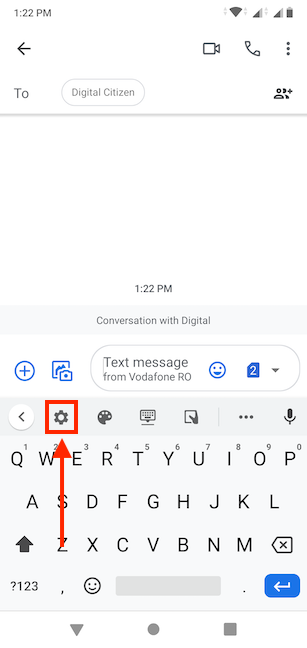
tannhjulsknappen har ikke alltid vært en del av gboards layout, så alternativt kan du også bruke den klassiske måten å åpne tastaturspråkinnstillingene på android-enheten din.
Få Tilgang Til Android-Innstillinger, rull ned og trykk På System eller System & oppdateringer.
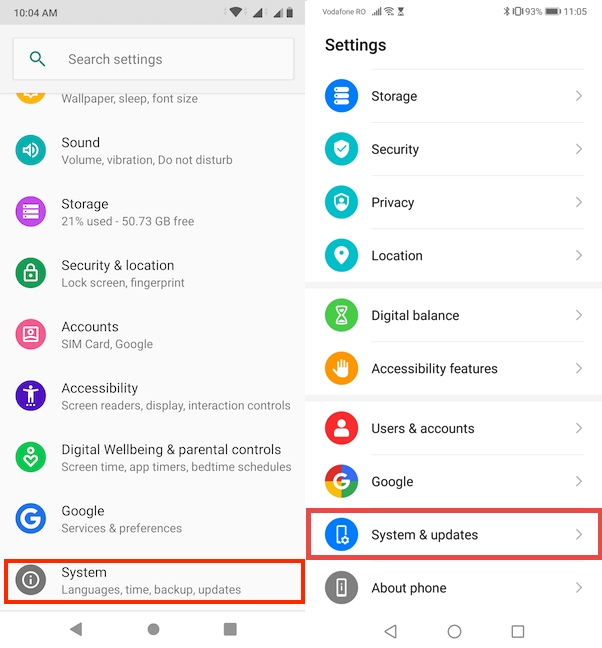
On the next screen, tap on Language(s) & input.
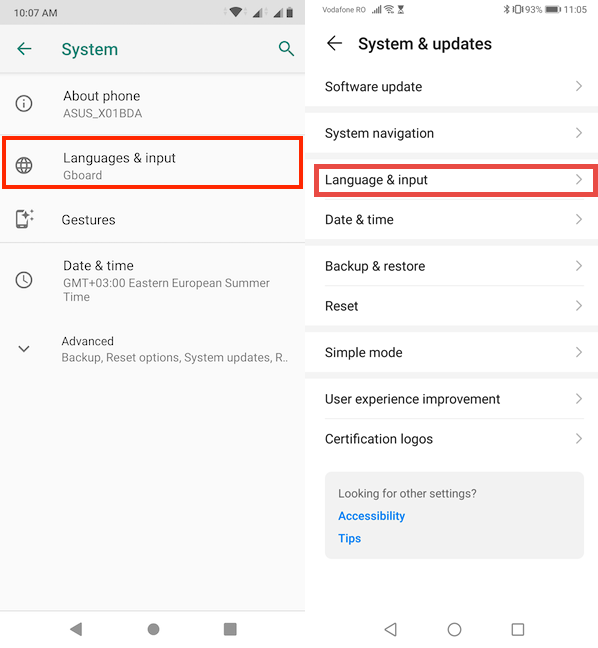
I Språk& input, kan du finne alle språkrelaterte innstillinger For Din Android-enhet.Med Tilgang til det første alternativet på denne skjermen-Språk eller Språk og region – kan Du endre visningsspråket På android-smarttelefonen eller-nettbrettet. For å lære mer Om Dette, les hvordan du endrer språket I Android.
for å legge til et nytt tastatur innspill språk, trykk På Virtuelt tastatur Fra Tastaturet & innganger delen. På noen smarttelefoner, som De Fra Huawei, eksisterer dette trinnet ikke, og du kan hoppe til neste.
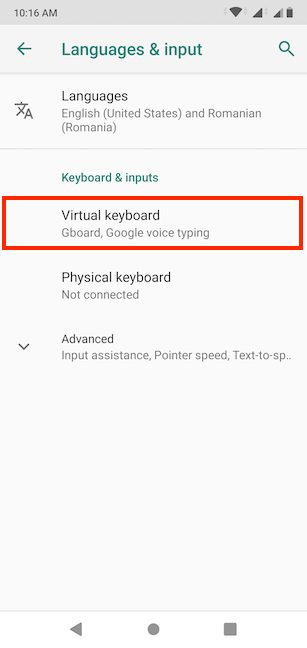
På neste skjerm, trykk På Gboard for å åpne innstillingene. Hvis Du bruker En Bestemt Android-versjon som er tilpasset av smarttelefonens produsent, Kan Det Hende At gboard-alternativet ikke er tilgjengelig. Du kan installere Gboard Fra Google Play-Butikken eller trykke på navnet på standardtastaturet som er forhåndsinstallert på enheten din, for eksempel Swiftkey.
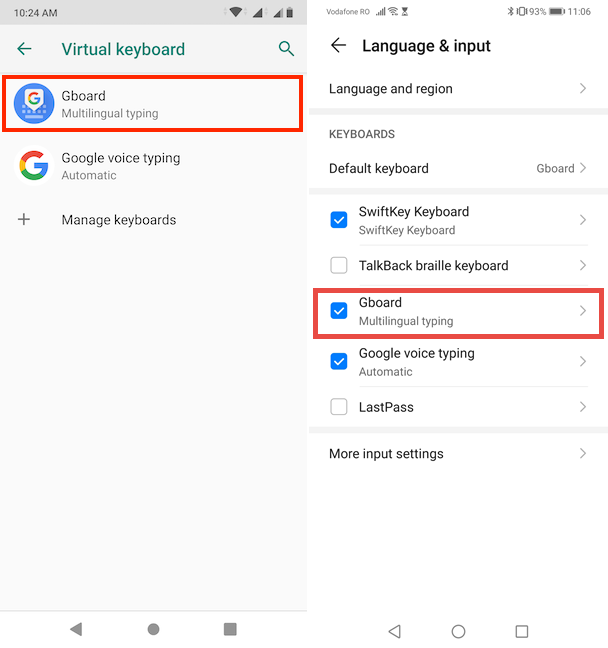
slik legger du til et annet språk i tastatur på android
siden gboard er en app, grensesnittet ser det samme uavhengig av enheten eller android-versjonen du bruker. Etter tilgang Gboard Innstillinger ved hjelp av noen av de to metodene i forrige avsnitt, trykk På Språk.
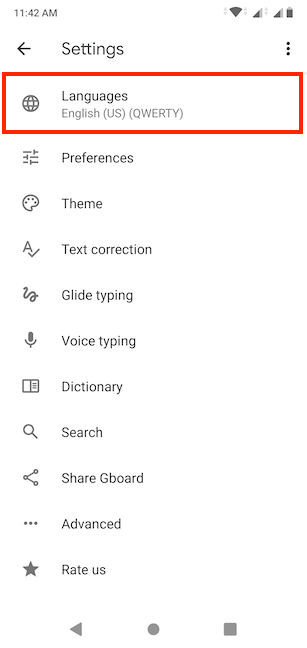
Trykk På Legg til tastatur-knappen for å få tilgang til alle layoutene tilgjengelig for tastaturpanelet.
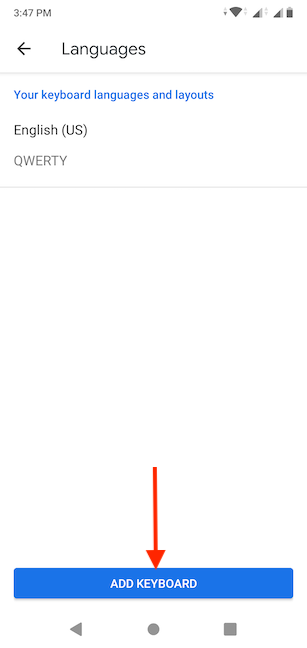
På legg til tastatur-skjermen får du Noen Foreslåtte språk basert på innstillingene som er gjort på smarttelefonen eller nettbrettet. Hvis språket du vil bruke ikke er blant dem, kan du bla ned for å finne det i alfabetisk ordnet Alle språk nedenfor.
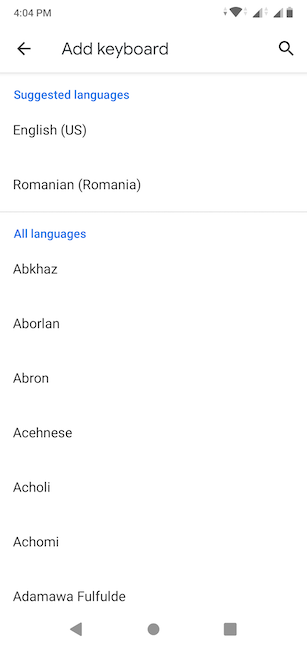
for noen språk må du velge mellom tastaturversjoner som er spesifikke for ulike regioner og land. En pil vises ved siden av disse språkene, noe som indikerer at flere alternativer er tilgjengelige. Språket vi bruker for denne opplæringen, spansk, er et av språkene som tilbyr flere layouter. Trykk på språket du vil legge til.
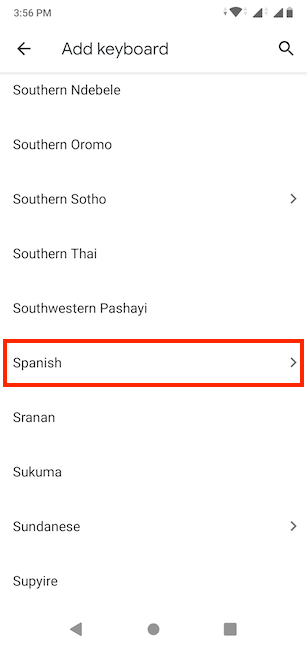
Hvis ditt språk kommer med mer enn en versjon, på neste skjerm kan du velge den du foretrekker. Ellers hopper du over dette trinnet. Vi tappet på spansk(US).
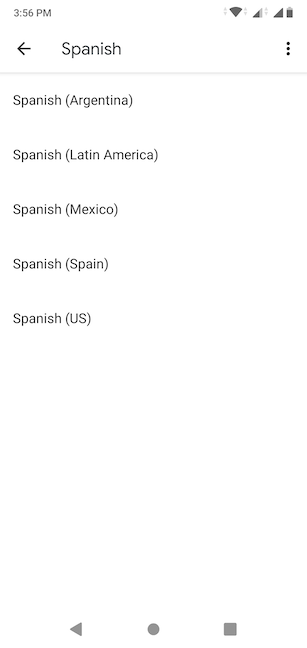
en raskere måte for å finne ønsket tastaturspråk trykker du på forstørrelsesglassikonet for å søke etter det.
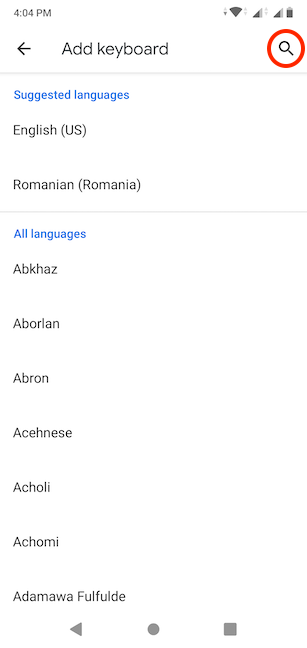
Sett inn språket du leter etter for, og du kan se alle tilgjengelige tastaturversjoner for det. Trykk på den du vil bruke.
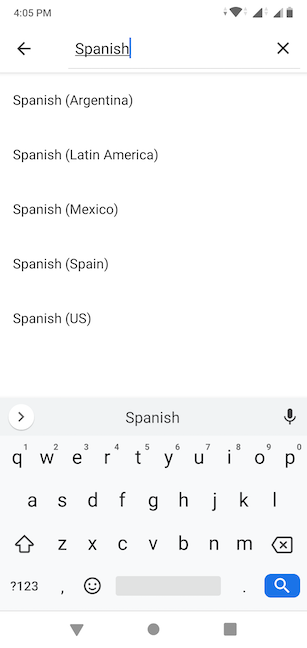
Etter å ha bestemt deg for ønsket språk (og versjon), på den øverste delen av neste skjerm, kan du velge oppsettet du foretrekker. Skyv for å se flere alternativer og forhåndsvisninger, og velg alternativet du synes er behagelig.
Under Språkinnstillinger kan du også bestemme om Du vil bruke flerspråklig skriving, og vise ordforslag mens du skriver for språkene nedenfor. Etter at du har gjort dine valg, trykk På Ferdig, nederst, for å fullføre å legge til språket ditt.
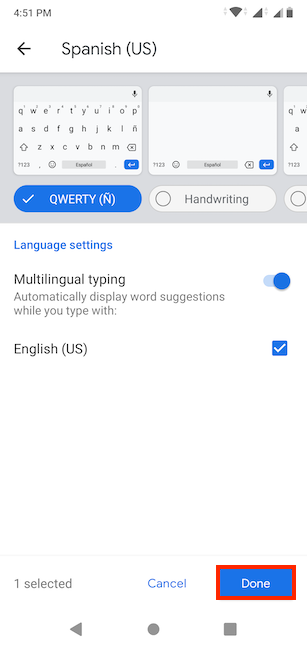
du kommer tilbake til Skjermbildet Språk, der språket du nettopp la til er vises under «tastaturspråk og oppsett.»
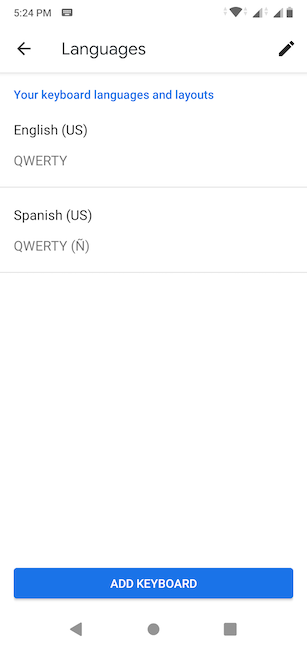
hvordan endre tastaturspråket I Android
etter at du har lagt til et annet tastaturspråk, er det flere måter å bytte mellom de tilgjengelige layoutene på. Åpne en app som krever et tastatur, for eksempel en messenger eller en nettleser, og trykk på et tekstfelt for å få opp tastaturpanelet. De tilgjengelige inndataspråkene vises På Mellomromstasten nederst på det virtuelle tastaturet. Det første språket som vises er Det Android-Enheten din bruker når du skriver inn tekst.
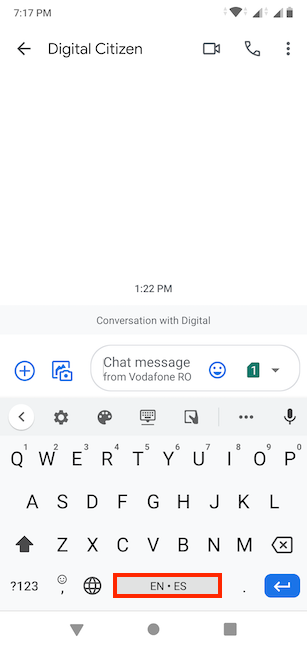
enkleste måten å endre gjeldende språk er å trykke på world-tasten, til venstre for mellomromstasten. Med hvert trykk kan du veksle mellom de tilgjengelige tastaturspråkene.
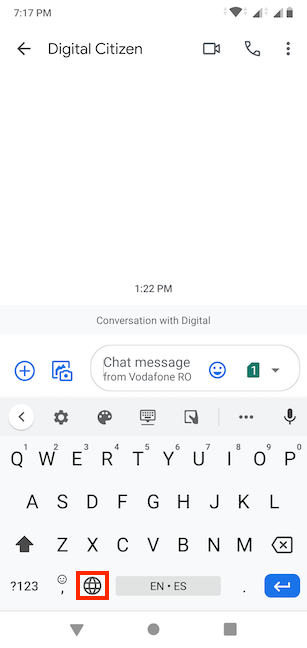
Alternativt kan du også berøre-og-hold på verden knappen eller mellomromstasten.
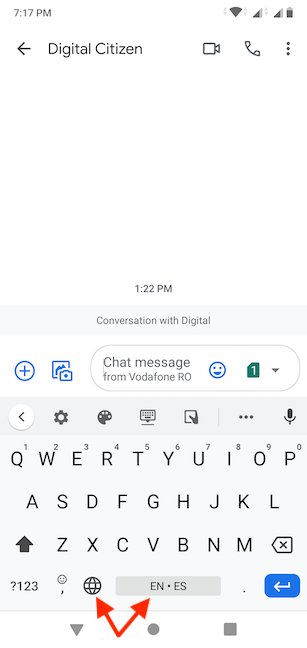
dette viser En Endring tastatur pop-up, hvor du kan velge gjeldende inndataspråk du vil bruke på android-enheten din.
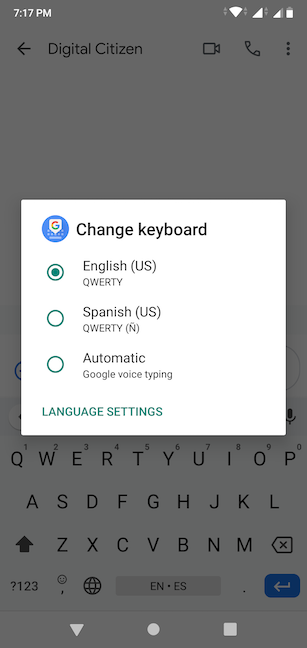
Husk at du alltid kan sjekk mellomromstasten hvis du er usikker på det aktive inngangstastaturet. Det første språket som vises er det som er i bruk.
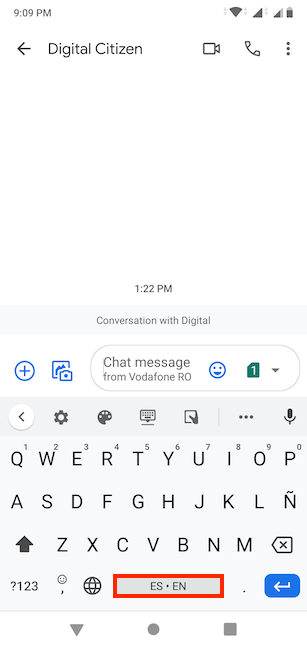
Det er det! Nå vet du hvordan du endrer tastaturinngangsspråket på Android-smarttelefonen eller nettbrettet.
Leave a Reply